hyper-v虚拟机网卡如何设置
在Hyper-V虚拟机中设置网卡可以通过虚拟交换机管理器、设置虚拟机网络适配器、选择合适的网络类型来完成。为了确保虚拟机能够正常连接网络,我们需要详细配置这些设置。
一、虚拟交换机管理器
在Hyper-V管理器中,首先需要创建并配置虚拟交换机。虚拟交换机是用于在虚拟机和物理网络之间创建网络连接的关键组件。
1.1 创建虚拟交换机
打开Hyper-V管理器,点击右侧操作面板中的“虚拟交换机管理器”。
在弹出的窗口中,选择“新建虚拟交换机”,然后选择交换机类型(外部、内部或专用)。
外部:连接到物理网络适配器,允许虚拟机访问物理网络。
内部:仅允许Hyper-V主机和虚拟机之间的通信,不连接物理网络。
专用:仅允许虚拟机之间的通信,不连接Hyper-V主机和物理网络。
1.2 配置虚拟交换机
为新建的虚拟交换机命名并选择合适的网络适配器。
配置其他高级选项,例如启用VLAN ID(如果需要)。
点击“确定”完成虚拟交换机的创建。
二、设置虚拟机网络适配器
在创建并配置虚拟交换机后,需要将其分配给虚拟机的网络适配器。
2.1 添加网络适配器
右键点击需要配置的虚拟机,选择“设置”。
在设置窗口中,选择“添加硬件”,然后选择“网络适配器”。
点击“添加”,虚拟机将添加一个新的网络适配器。
2.2 配置网络适配器
选择刚添加的网络适配器,在右侧面板中选择前面创建的虚拟交换机。
根据需求配置其他选项,例如启用网络适配器、启用MAC地址仿真等。
点击“确定”完成网络适配器的配置。
三、选择合适的网络类型
根据具体需求,选择合适的网络类型以确保虚拟机能够正常通信。
3.1 外部网络
对于需要访问互联网或物理网络资源的虚拟机,通常选择外部网络类型。这种类型的网络连接允许虚拟机通过物理网络适配器访问外部网络。
3.2 内部网络
如果虚拟机仅需要与Hyper-V主机进行通信,可以选择内部网络类型。这种类型的网络连接不允许虚拟机访问外部网络,但可以与Hyper-V主机进行通信。
3.3 专用网络
对于需要隔离的虚拟机,可以选择专用网络类型。这种类型的网络连接仅允许虚拟机之间的通信,不允许虚拟机访问Hyper-V主机或外部网络。
四、配置网络适配器高级选项
在配置虚拟机网络适配器时,还可以根据需求配置一些高级选项,以优化网络性能和安全性。
4.1 启用VLAN ID
如果虚拟机需要加入特定的VLAN,可以在网络适配器设置中启用VLAN ID,并输入相应的VLAN ID。
4.2 配置带宽管理
在网络适配器设置中,可以配置带宽管理选项,以限制虚拟机的网络带宽使用。例如,可以设置最大带宽和最小带宽,以确保网络资源的合理分配。
4.3 启用MAC地址仿真
在某些情况下,可能需要为虚拟机配置特定的MAC地址。可以在网络适配器设置中启用MAC地址仿真,并手动输入所需的MAC地址。
五、测试网络连接
在完成虚拟机网卡的配置后,建议对网络连接进行测试,以确保虚拟机能够正常访问所需的网络资源。
5.1 测试网络连接
启动虚拟机,并登录到操作系统。
打开命令提示符或终端,使用ping命令测试网络连接。
测试与Hyper-V主机的连接:ping
测试与外部网络的连接:ping <外部网络IP地址或域名>
5.2 排查网络问题
如果网络连接测试失败,可以按照以下步骤排查网络问题:
检查虚拟交换机和网络适配器的配置,确保选择了正确的网络类型。
检查虚拟机的IP配置,确保虚拟机获得了正确的IP地址、子网掩码和网关。
检查物理网络适配器的配置,确保物理网络适配器工作正常。
六、管理多个虚拟机网络
在管理多个虚拟机时,可能需要配置复杂的网络拓扑,以满足不同虚拟机的网络需求。
6.1 创建多个虚拟交换机
根据不同虚拟机的网络需求,可以创建多个虚拟交换机,并将其分配给相应的虚拟机网络适配器。例如,可以创建一个外部虚拟交换机用于访问互联网,创建一个内部虚拟交换机用于虚拟机之间的通信。
6.2 配置网络隔离
为了确保虚拟机之间的网络隔离,可以使用VLAN和专用网络等技术。例如,可以为不同的虚拟机配置不同的VLAN ID,以确保虚拟机之间的网络隔离。
七、使用项目管理系统
在管理虚拟机网络配置时,建议使用项目管理系统来跟踪和记录网络配置的变化和问题。推荐使用研发项目管理系统PingCode和通用项目协作软件Worktile。
7.1 PingCode
PingCode是一个专业的研发项目管理系统,适用于大型项目和复杂的网络配置管理。可以使用PingCode记录虚拟机网络配置的详细信息,并跟踪配置的变化和问题。
7.2 Worktile
Worktile是一个通用的项目协作软件,适用于中小型项目和日常网络配置管理。可以使用Worktile创建任务和问题跟踪记录,以确保虚拟机网络配置的管理和维护。
八、总结
通过正确配置Hyper-V虚拟机的网络适配器,可以确保虚拟机能够正常访问所需的网络资源。关键步骤包括创建虚拟交换机、配置虚拟机网络适配器、选择合适的网络类型、配置高级选项和测试网络连接。同时,使用项目管理系统可以有效地管理和记录网络配置的变化和问题。
相关问答FAQs:
1. 如何在Hyper-V虚拟机中设置网络连接?
在Hyper-V管理器中,选择要设置网络连接的虚拟机。
在右侧的操作窗口中,点击“设置虚拟机网络”。
在网络适配器部分,选择要使用的虚拟交换机,或创建一个新的虚拟交换机。
确定设置后,点击“应用”并关闭窗口。
2. 如何配置Hyper-V虚拟机的网卡参数?
在Hyper-V管理器中,选择要配置网卡参数的虚拟机。
在右侧的操作窗口中,点击“设置虚拟机网络”。
在网络适配器部分,点击“高级功能”。
在高级功能窗口中,可以配置MAC地址、带宽限制、虚拟局域网标识等参数。
确定设置后,点击“应用”并关闭窗口。
3. 如何为Hyper-V虚拟机添加多个网卡?
在Hyper-V管理器中,选择要添加多个网卡的虚拟机。
在右侧的操作窗口中,点击“设置虚拟机网络”。
点击“添加硬件”并选择“Legacy 网络适配器”或“网络适配器”。
配置新添加的网卡参数,如名称、连接类型等。
确定设置后,点击“应用”并关闭窗口。
原创文章,作者:Edit2,如若转载,请注明出处:https://docs.pingcode.com/baike/3235693